南强小屋 Design By 杰米
本文主要和大家分享怎样隐藏电脑盘符名称和文件夹名的小技巧,这两个小技巧说简单不简单,感兴趣的朋友,只要按照以下的图文演示做上几次,相信很快就能学会的,希望能够给大家更多实用的电脑技巧。下面先来看下这位电脑高手是怎样隐藏电脑盘符名称和文件夹名的图文案例:
首先点开桌面上的“我的电脑”图标,却发现其中的盘符名称都被隐藏,如蒸发一般(如图1)。
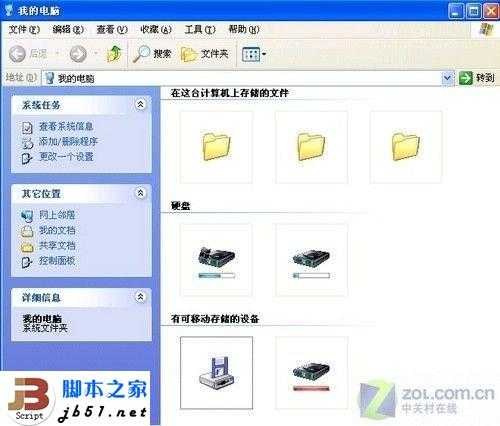 (图1)
(图1)
是不是中了病毒?还是使用了什么优化软件?笔者不禁询问好友。后来得知,原来,Windows系统自带了将盘符名隐藏的功能。无需借助优化软件,即可在“我的电脑”和“资源管理器”窗口中不显示盘符名称。
设置方法非常简单,在“我的电脑”或“资源管理器”窗口,用户按住键盘左侧的“Shift”键,同时在桌面空白处,使用鼠标右键,在弹出的菜单中选择“查看”-“缩略图”选项,此时用户便会发现,显示为缩略图模式的文件夹图标和盘符图标都没有再显示名称和盘符序号(如图2)。
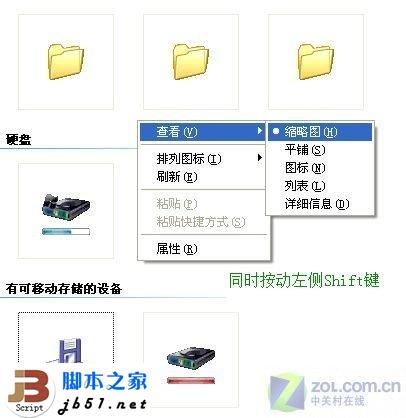 (图2)
(图2)
同时,当好友给笔者找一份文档时,笔者又惊奇的发现,他打开的竟然是一个没有图标,没有名字,完全空白的文件夹。这样的文件夹,或许在平时,肯定会被用户忽略。“既能有效保护,又能彰显个性”好友对这项创举非常得意。不禁对笔者夸道。而这又是如何实现的呢?以下内容来具体介绍一下。
其实,实现将文件夹完全隐藏的方法也非常简单,首先隐藏文件夹名。点击需要进行隐藏的文件夹,点击鼠标右键,点击“重命名”,删除原有名称,输入系统默认的隐藏字符“Alt+160”键,此时松开键盘,文件夹名称已被隐藏(如图3)。
 (图3)
(图3)
同时点击此文件夹,在鼠标右键中选择属性。并选择窗口中的“自定义”选项卡,点击“更改图标”按钮,并在弹出的窗口中选择一个空白文件夹图标。确定退出,此时文件夹便已被完全“隐藏”(如图4)。
 (图4)
(图4)
此时在盘符之中,此文件夹图标和名称便已经全部显示为空白。及时通过搜索功能,也无需找到此文件夹。当然,只有设定人自己才能打开(如图5)。
 (图5)
(图5)
以上为大家介绍的怎样隐藏电脑盘符名称和文件夹名的设置方法,操作起来虽然很简单却非常实用。通过研究发现的这两个小技巧,可以帮助大家在不影响正常使用的情况下,彰显自己的个性,特别是后者还能在一定程度上保护自己的隐私不被泄露。但笔者在这里也要提示大家注意,隐藏文件夹时,还要避免被其它用户当成空白文件删除,导致重要数据无法找回。
首先点开桌面上的“我的电脑”图标,却发现其中的盘符名称都被隐藏,如蒸发一般(如图1)。
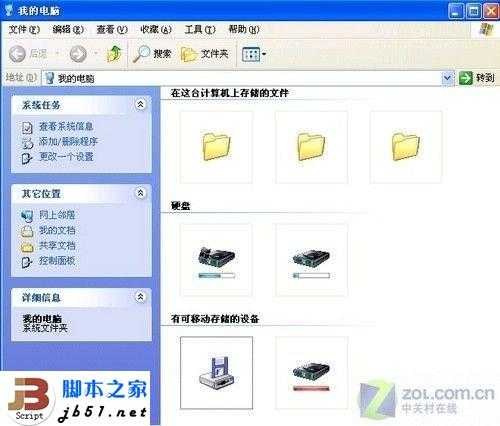 (图1)
(图1)
是不是中了病毒?还是使用了什么优化软件?笔者不禁询问好友。后来得知,原来,Windows系统自带了将盘符名隐藏的功能。无需借助优化软件,即可在“我的电脑”和“资源管理器”窗口中不显示盘符名称。
设置方法非常简单,在“我的电脑”或“资源管理器”窗口,用户按住键盘左侧的“Shift”键,同时在桌面空白处,使用鼠标右键,在弹出的菜单中选择“查看”-“缩略图”选项,此时用户便会发现,显示为缩略图模式的文件夹图标和盘符图标都没有再显示名称和盘符序号(如图2)。
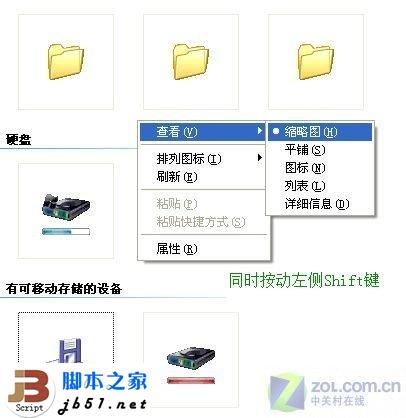 (图2)
(图2)
同时,当好友给笔者找一份文档时,笔者又惊奇的发现,他打开的竟然是一个没有图标,没有名字,完全空白的文件夹。这样的文件夹,或许在平时,肯定会被用户忽略。“既能有效保护,又能彰显个性”好友对这项创举非常得意。不禁对笔者夸道。而这又是如何实现的呢?以下内容来具体介绍一下。
其实,实现将文件夹完全隐藏的方法也非常简单,首先隐藏文件夹名。点击需要进行隐藏的文件夹,点击鼠标右键,点击“重命名”,删除原有名称,输入系统默认的隐藏字符“Alt+160”键,此时松开键盘,文件夹名称已被隐藏(如图3)。
 (图3)
(图3)
同时点击此文件夹,在鼠标右键中选择属性。并选择窗口中的“自定义”选项卡,点击“更改图标”按钮,并在弹出的窗口中选择一个空白文件夹图标。确定退出,此时文件夹便已被完全“隐藏”(如图4)。
 (图4)
(图4)
此时在盘符之中,此文件夹图标和名称便已经全部显示为空白。及时通过搜索功能,也无需找到此文件夹。当然,只有设定人自己才能打开(如图5)。
 (图5)
(图5)
以上为大家介绍的怎样隐藏电脑盘符名称和文件夹名的设置方法,操作起来虽然很简单却非常实用。通过研究发现的这两个小技巧,可以帮助大家在不影响正常使用的情况下,彰显自己的个性,特别是后者还能在一定程度上保护自己的隐私不被泄露。但笔者在这里也要提示大家注意,隐藏文件夹时,还要避免被其它用户当成空白文件删除,导致重要数据无法找回。
标签:
隐藏,盘符名称,文件夹名
南强小屋 Design By 杰米
广告合作:本站广告合作请联系QQ:858582 申请时备注:广告合作(否则不回)
免责声明:本站文章均来自网站采集或用户投稿,网站不提供任何软件下载或自行开发的软件! 如有用户或公司发现本站内容信息存在侵权行为,请邮件告知! 858582#qq.com
免责声明:本站文章均来自网站采集或用户投稿,网站不提供任何软件下载或自行开发的软件! 如有用户或公司发现本站内容信息存在侵权行为,请邮件告知! 858582#qq.com
南强小屋 Design By 杰米
暂无隐藏电脑盘符名称和文件夹名的小方法的评论...
P70系列延期,华为新旗舰将在下月发布
3月20日消息,近期博主@数码闲聊站 透露,原定三月份发布的华为新旗舰P70系列延期发布,预计4月份上市。
而博主@定焦数码 爆料,华为的P70系列在定位上已经超过了Mate60,成为了重要的旗舰系列之一。它肩负着重返影像领域顶尖的使命。那么这次P70会带来哪些令人惊艳的创新呢?
根据目前爆料的消息来看,华为P70系列将推出三个版本,其中P70和P70 Pro采用了三角形的摄像头模组设计,而P70 Art则采用了与上一代P60 Art相似的不规则形状设计。这样的外观是否好看见仁见智,但辨识度绝对拉满。
